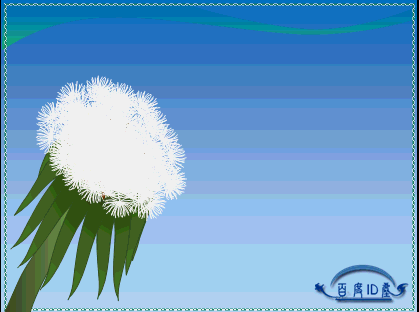4月,许多蒲公英都已开花了,眼见着又到了小伞兵飘飞的时节。让我们来和它们一起飘飞吧。涉及渐变填充与自定义路径的运用。剩下的就是耐心了
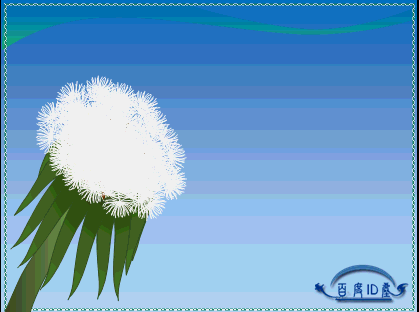
一、绘制蒲公英的萼与杆
1、插入——形状——椭圆工具,绘制一个椭圆。绘图工具——形状轮廓——无轮廓。绘图工具——形状填充——渐变——其他渐变,渐变设置如图。各工具所在位置、使用方法见下面的经验引用。
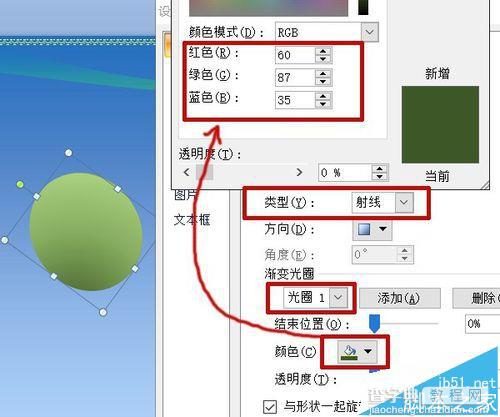
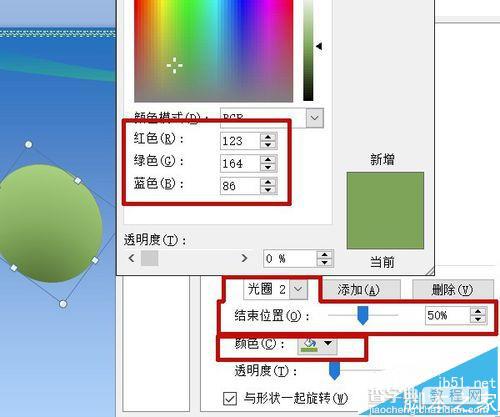
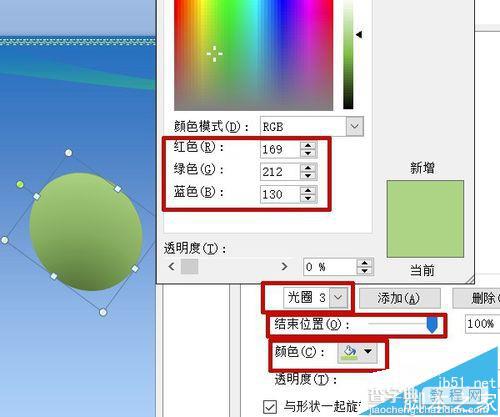
2、复制一个,渐变选线性对角。光圈数值如图,注意结束位置、透明度。完成后与原图重合,成为底部阴影。

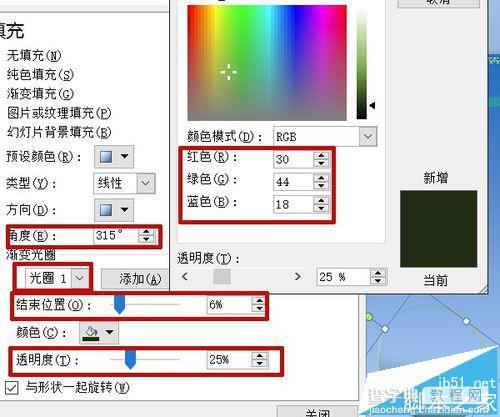
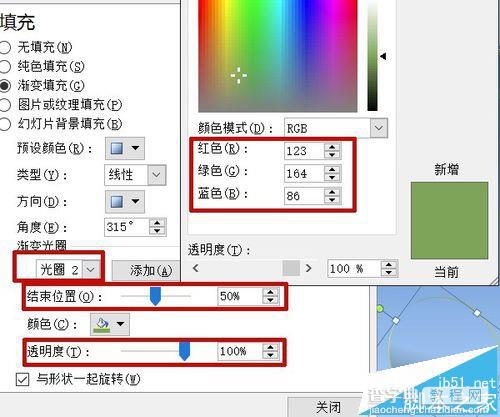
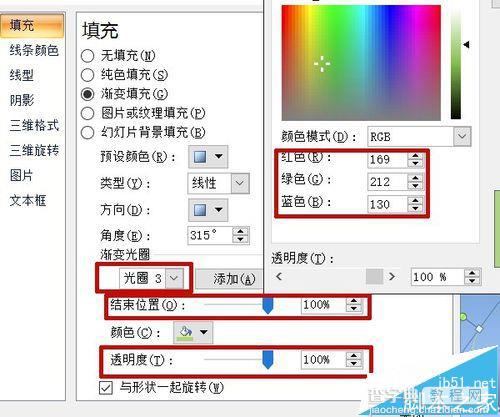
3、再复制一个,填充白色。绘图工具——格式——形状效果——柔化边缘——25磅。与原图重合,成为高光处。
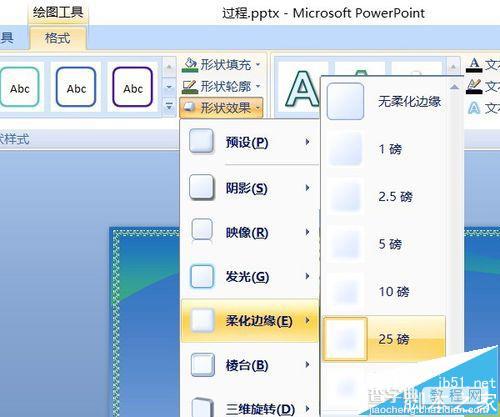
4、全选,右键——组合,成为底部。

5、椭圆工具画一个小圆,去除轮廓线条。渐变类型中心辐射,光圈设置如图。
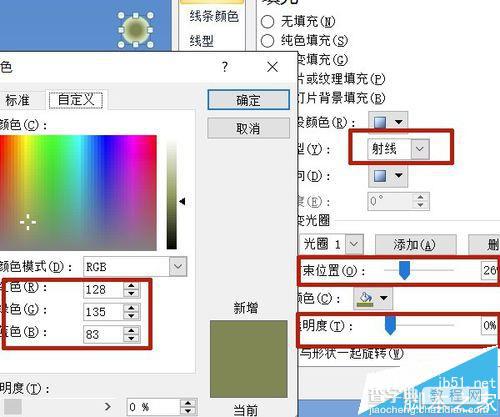
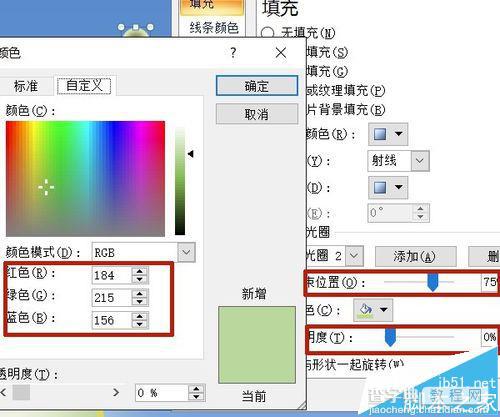
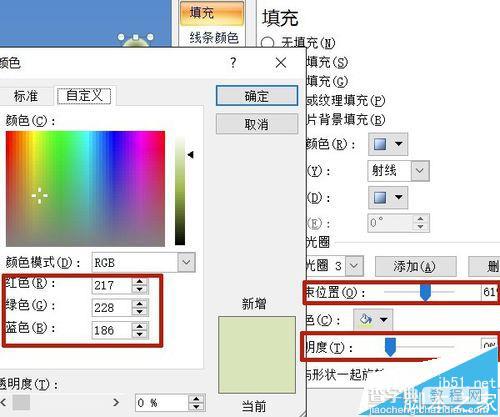
6、复制N个,围绕底部一圈圈围成较规则的圆形。与底部全部选中,组合。

7、插入——形状——多边形工具,画出一个一片叶子基形,右键——编辑顶点,调整成合适的形状。绘制及编辑顶点方法见上面的引用。

8、渐变填充线性对角,光圈设置如图。
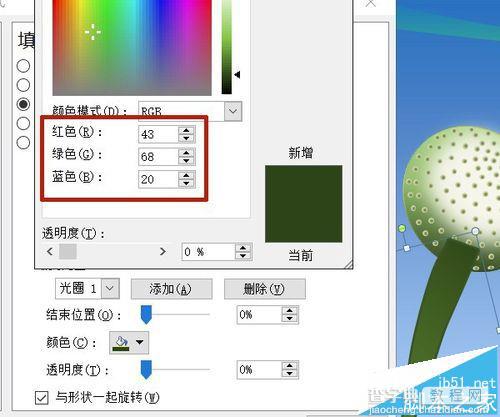
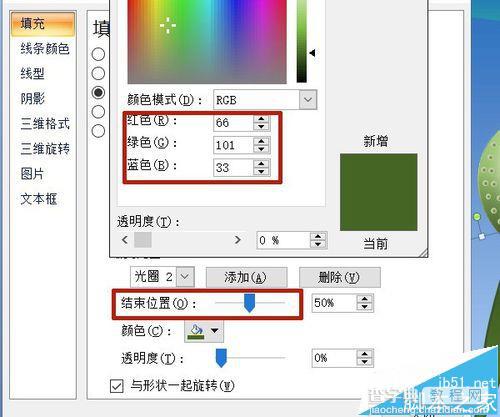
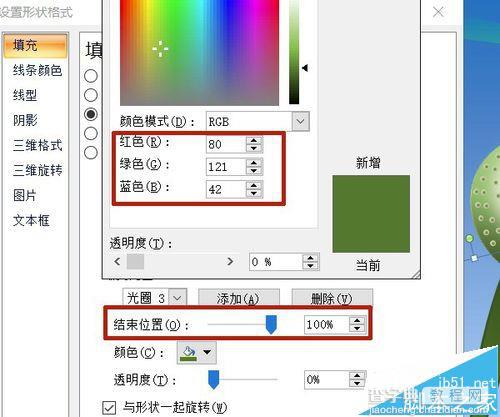
9、复制、旋转,制作多个,放置在合适位置,后面几个需要更改形状,调整叠放顺序,组合。最后形状如图。
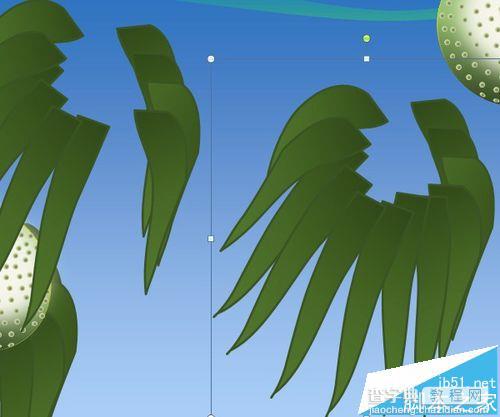
10、多边形工具,绘制茎杆,光圈设置如图。叠放至底层。
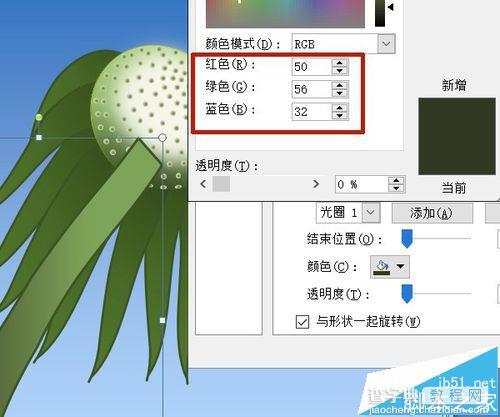
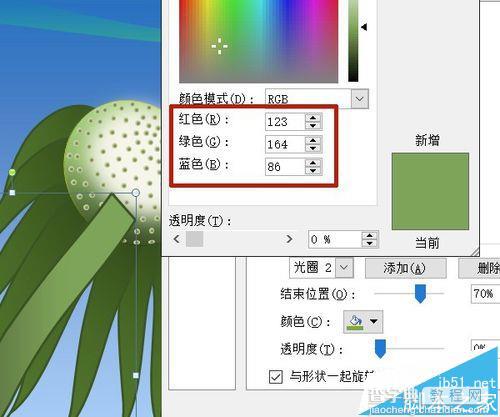
二、制作小伞兵
1、自由曲线工具绘出头部。直接用鼠标拖动,一根根画出即可。画完组合。
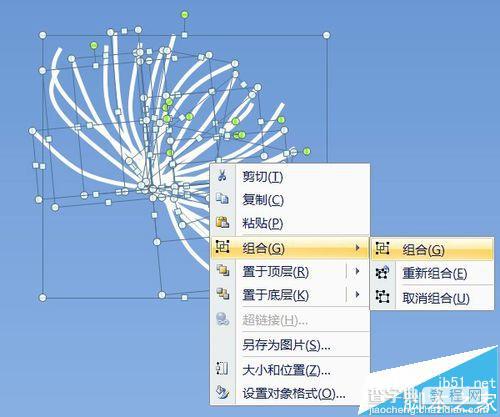
2、拉出一根细线做杆。

3、多边形工具绘出种子。光圈颜色如图。复制一个伞兵头部拖至一边,将完整的伞兵选中,组合。
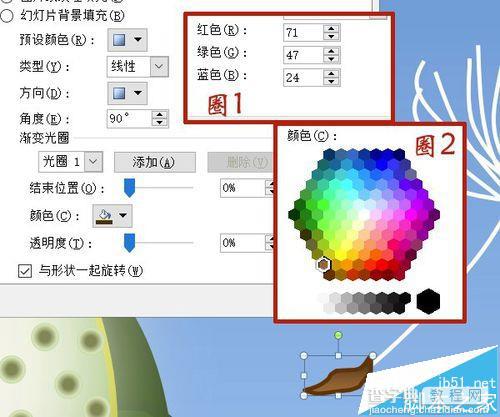
4、选择组合后的伞兵,自定义动画——添加效果——自定义路径,绘出小伞兵飘飞的路径。绘制的不满意没关系,可以通过编辑顶点修改。

5、如图,复制多个,达到足够大小。

6、复制足够多个伞兵头部,组合。

7、放置到上方,遮住伞兵的种子。
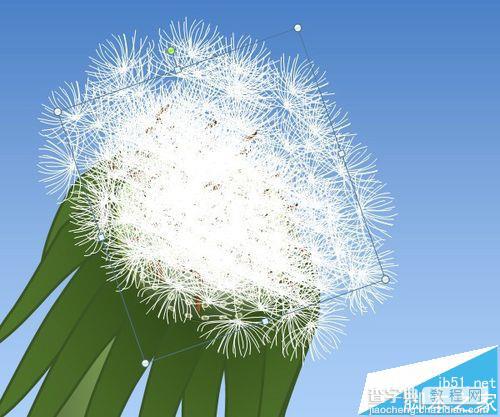
8、添加动画效果——退出——淡出,速度:快速。
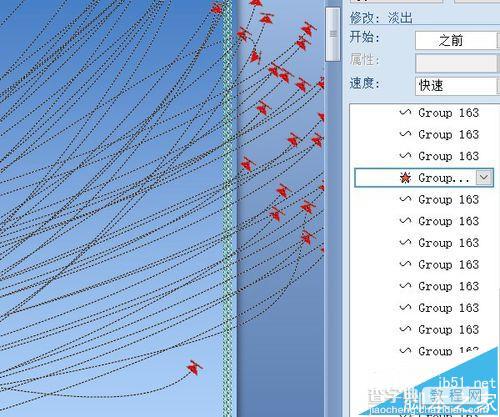
9、将添加路径的伞兵,路径的长短、方向修改,使其不致产生过于集中的运动。
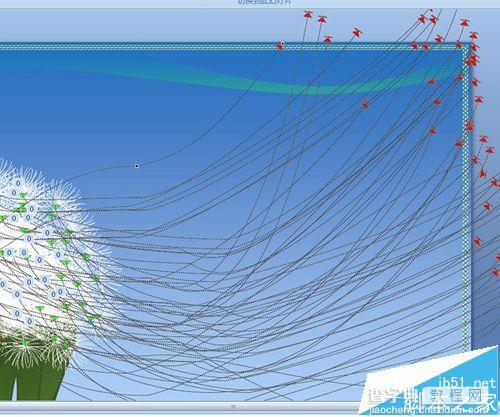
10、完成。放映看看效果吧。